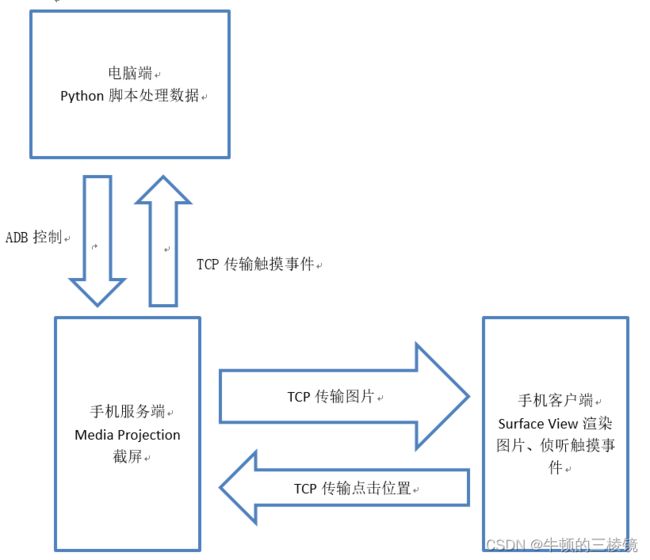【Android】局域网屏幕共享与反向控制功能的实现
【Android】屏幕共享与反向控制功能的实现
- 前言
- 一、功能介绍
-
- 1.屏幕共享
- 2.反向控制
- 二、功能原理
-
- 1.原理框图
- 2.工作原理
-
- (1)MediaProjection截屏
- (2)SurfaceView显示
- (3)TCP传输Bitmap
- (4)ADB端口转发
- 三、效果演示
- 四、项目链接
- 总结
前言
之前用了一下QQ电脑版的远程协助,发现这个功能很方便实用,于是就想开发一款类似功能的APP,无奈本人只会一点点Android和Java,开发过程中爬了很多坑,但是经过不懈努力,终于把基本功能实现了。
一、功能介绍
1.屏幕共享
这个APP主要有屏幕共享和反向控制两个功能。屏幕共享功能的实现需要两台手机,一台手机作为服务端,共享屏幕;另一台手机做客户端,显示屏幕。服务端与客户端需要在同一局域网或热点连接。服务端主要是通过MediaProjection实时截屏,通过TCP把图片数据发送给客户端;客户端则把TCP接收的图片数据通过SurfaceView渲染显示。
2.反向控制
反向控制的功能主要是结合了ADB。这个功能的实现需要手机服务端先开启 开发者模式及USB调试,然后用USB连接电脑端。共享屏幕时,在电脑端运行Python或其他语言编写的脚本,客户端的SurfaceView会侦听用户的触摸事件,并通过服务端TCP传输给电脑端,电脑端则发送ADB命令给服务端,从而实现客户端反向控制服务端的功能。
二、功能原理
1.原理框图
2.工作原理
(1)MediaProjection截屏
MediaProjection是Google在Android5.0之后给开发者提供的截屏或录屏方法。在使用MediaProjection之前需要先申请权限。
private void Request_Media_Projection_Permission() {
MediaProjectionManager mediaProjectionManager = (MediaProjectionManager) this.getSystemService(Context.MEDIA_PROJECTION_SERVICE);
Intent intent = mediaProjectionManager.createScreenCaptureIntent();
startActivityForResult(intent, REQUEST_MEDIA_PROJECTION_CODE);
}
@Override
public void onActivityResult(int requestCode, int resultCode, Intent data) {
super.onActivityResult(requestCode, resultCode, data);
if (requestCode == REQUEST_MEDIA_PROJECTION_CODE) {
if (resultCode != Activity.RESULT_OK) {
Toast.makeText(this, "Media Projection Permission Denied", Toast.LENGTH_SHORT).show();
return;
}
MyUtils.setResultCode(resultCode);
MyUtils.setResultData(data);
}
}
private ScreenCapture(Context context, int resultCode, Intent data) {
MediaProjectionManager mMediaProjectionManager = (MediaProjectionManager) context.getSystemService(Context.MEDIA_PROJECTION_SERVICE);
mMediaProjection = mMediaProjectionManager.getMediaProjection(resultCode, data);
screen_width = MyUtils.getScreenWidth();
screen_height = MyUtils.getScreenHeight();
screen_density = MyUtils.getScreenDensity();
mImageReader = ImageReader.newInstance(
screen_width,
screen_height,
PixelFormat.RGBA_8888,
2);
}
public static ScreenCapture getInstance(Context context, int resultCode, Intent data) {
if(screenCapture == null) {
synchronized (ScreenCapture.class) {
if(screenCapture == null) {
screenCapture = new ScreenCapture(context, resultCode, data);
}
}
}
return screenCapture;
}
MediaProjection通过createVirtualDisplay来截屏,我们可以通过ImageReader的setOnImageAvailableListener把截屏数据转为Bitmap数据。
private void setUpVirtualDisplay() {
mVirtualDisplay = mMediaProjection.createVirtualDisplay(
"ScreenCapture",
screen_width,
screen_height,
screen_density,
DisplayManager.VIRTUAL_DISPLAY_FLAG_AUTO_MIRROR,
mImageReader.getSurface(),
null,
null);
mImageReader.setOnImageAvailableListener(this, null);
}
@Override
public void onImageAvailable(ImageReader imageReader) {
try {
Image image = imageReader.acquireLatestImage();
if(image != null) {
Image.Plane[] planes = image.getPlanes();
ByteBuffer buffer = planes[0].getBuffer();
int pixelStride = planes[0].getPixelStride();
int rowStride = planes[0].getRowStride();
int rowPadding = rowStride - pixelStride * screen_width;
Bitmap bitmap = Bitmap.createBitmap(screen_width + rowPadding / pixelStride, screen_height, Bitmap.Config.ARGB_8888);
bitmap.copyPixelsFromBuffer(buffer);
MyUtils.setBitmap(bitmap);
image.close();
}
} catch (Exception e) {
e.printStackTrace();
}
}
(2)SurfaceView显示
SurfaceView渲染图片是在独立线程里进行的,所以它显示大图片会更快更流畅。我们可以新建一个View来继承它,并在这个View里实现我们想要的功能,比如显示Bitmap。侦听用户的触摸事件主要是通过View的OnTouchListener来实现的。
public void drawBitmap() {
Canvas canvas = surfaceHolder.lockCanvas();
if (canvas != null) {
bitmap = getBitmap();
if (bitmap != null) {
canvas.drawColor(Color.TRANSPARENT, PorterDuff.Mode.CLEAR);
Rect rect = new Rect(0, 0, viewWidth, viewHeight);
canvas.drawBitmap(bitmap, null, rect, null);
}
surfaceHolder.unlockCanvasAndPost(canvas);
}
}
@Override
public boolean onTouch(View view, MotionEvent motionEvent) {
switch (motionEvent.getAction()) {
case MotionEvent.ACTION_DOWN:
int staX = (int) (motionEvent.getX() * getWidthConvert());
int staY = (int) (motionEvent.getY() * getHeightConvert());
MyUtils.setStartX(staX);
MyUtils.setStartY(staY);
touchClientRunnable.setTouchDown(true);
break;
case MotionEvent.ACTION_UP:
int endX = (int) (motionEvent.getX() * getWidthConvert());
int endY = (int) (motionEvent.getY() * getHeightConvert());
MyUtils.setEndX(endX);
MyUtils.setEndY(endY);
touchClientRunnable.setTouchUp(true);
break;
}
return true;
}
@Override
public void run() {
while (isDraw) {
try {
drawBitmap();
setOnTouchListener(this);
Thread.sleep(10);
} catch (Exception e) {
e.printStackTrace();
}
}
}
(3)TCP传输Bitmap
由于截屏的图片很大,直接传输会很慢,所以我们需要对图片进行压缩处理,这里采用的是缩放压缩。
public static Bitmap BitmapMatrixCompress(Bitmap bitmap) {
Matrix matrix = new Matrix();
matrix.setScale(0.5f, 0.5f);
return Bitmap.createBitmap(bitmap, 0, 0, bitmap.getWidth(), bitmap.getHeight(), matrix, true);
}
服务端发送Bitmap
private final static byte[] PACKAGE_HEAD = {(byte)0xFF, (byte)0xCF, (byte)0xFA, (byte)0xBF, (byte)0xF6, (byte)0xAF, (byte)0xFE, (byte)0xFF};
public static byte[] BitmaptoBytes(Bitmap bitmap) {
ByteArrayOutputStream baos = new ByteArrayOutputStream();
bitmap.compress(Bitmap.CompressFormat.JPEG, 100, baos);
return baos.toByteArray();
}
private void ServerTransmitBitmap() {
try {
DataOutputStream dataOutputStream = new DataOutputStream(socket.getOutputStream());
if (bitmap != null) {
byte[] bytes = MyUtils.BitmaptoBytes(bitmap);
dataOutputStream.write(PACKAGE_HEAD);
dataOutputStream.writeInt(MyUtils.getScreenWidth());
dataOutputStream.writeInt(MyUtils.getScreenHeight());
dataOutputStream.writeInt(bytes.length);
dataOutputStream.write(bytes);
}
dataOutputStream.flush();
} catch (IOException e) {
e.printStackTrace();
}
}
客户端接收Bitmap
private final static byte[] PACKAGE_HEAD = {(byte)0xFF, (byte)0xCF, (byte)0xFA, (byte)0xBF, (byte)0xF6, (byte)0xAF, (byte)0xFE, (byte)0xFF};
public static Bitmap BytestoBitmap(byte[] b) {
if(b.length != 0) {
return BitmapFactory.decodeByteArray(b, 0, b.length);
} else {
return null;
}
}
private void ClientReceiveBitmap() {
try {
InputStream inputStream = socket.getInputStream();
boolean isHead = true;
for (byte b : PACKAGE_HEAD) {
byte head = (byte) inputStream.read();
if (head != b) {
isHead = false;
break;
}
}
if (isHead) {
DataInputStream dataInputStream = new DataInputStream(inputStream);
int width = dataInputStream.readInt();
int height = dataInputStream.readInt();
int len = dataInputStream.readInt();
byte[] bytes = new byte[len];
dataInputStream.readFully(bytes, 0, len);
Bitmap bitmap = MyUtils.BytestoBitmap(bytes);
if (bitmap != null && width != 0 && height != 0) {
if (listener != null) {
listener.onClientReceiveBitmap(bitmap, width, height);
}
}
}
} catch (Exception e) {
e.printStackTrace();
}
}
(4)ADB端口转发
反向控制主要是用到了adb forward命令进行端口转发,其实也是TCP通信。使用这种方法主要是手机不用ROOT。
import json
import os
import socket
isConnect = False
isTouch = False
ack = os.popen('adb forward tcp:50003 tcp:50004').read()
if ack.find('error') == 0:
isConnect = False
print('no device')
else:
isConnect = True
if isConnect:
client = socket.socket(socket.AF_INET, socket.SOCK_STREAM)
client.connect(('127.0.0.1', 50003))
while True:
try:
msg = client.recv(2048)
data = json.loads(msg.decode('utf-8'))
staX = data.get('staX')
staY = data.get('staY')
endX = data.get('endX')
endY = data.get('endY')
action = data.get('action')
if action != 0:
isTouch = True
if isTouch:
cmd = ''
if action == 1:
cmd = 'adb shell input tap {} {}'.format(staX, staY)
elif action == 2:
cmd = 'adb shell input swipe {} {} {} {}'.format(staX, staY, endX, endY)
elif action == 3:
cmd = 'adb shell input keyevent 4'
os.system(cmd)
isTouch = False
action = 0
print(cmd)
except Exception:
continue
以上是部分代码片段。
三、效果演示
四、项目链接
Screen Projection
RemoteAssistance
总结
现阶段主要是实现了基本功能,还存在很多缺陷,现在只支持在局域网或热点下共享屏幕,屏幕显示有很明显的延迟,反向控制需要连接电脑等。